Opera telepítés leírás
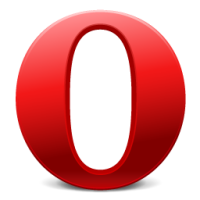
A Opera telepítésének összefoglalója Windows operációs rendszerre screenshot-okkal, képekkel illusztrálva. Ebben a telepítési leírásban kiemeltük az installálás folyamatának legfontosabb lépéseit, felhívva a figyelmet azokra az opciókra, amik a későbbiekben befolyásolhatják a program működését.
Előkészületek
Ellenőrizzük, hogy a telepítőfájl kompatibilis legyen a Windows rendszerünk aktuális verziójával. Részletes információk a Opera szoftverről. Az installálás megkezdése előtt lehetőleg zárjunk be minden egyéb futó programot.
1. A telepítés indítása
Ha az állomány be van csomagolva (zip formátum), a tartalmát csomagoljuk ki egy ideiglenes mappába. A telepítés előtt mindig győződjünk meg róla, hogy tűzfalunk és víruskereső programunk be van kapcsolva. Kattintsunk az install fájlra és kezdjük meg a telepítést. Abban az esetben, ha a tűzfal figyelmeztető üzenetet dob fel, olvassuk azt el és ha mindent rendben találunk, engedélyezzük a telepítőfájl működését.
Az Opera web böngésző telepítőjének indításakor, a szükséges fájlok kicsomagolása után a következő ablakot láthatjuk. Az Opera telepítése előtt el kell fogadnunk a felhasználási feltételeket, melyet a kiemelt linkre kattintva olvashatunk. Elfogadása esetén továbbléphetünk az „Elfogadás és telepítés” gombbal és a Telepítő az alap beállításokkal telepíti fel a böngésző programot számítógépünkre. Kattintsunk a „Beállítások” gombra, ha szeretnénk változtatni valamin.
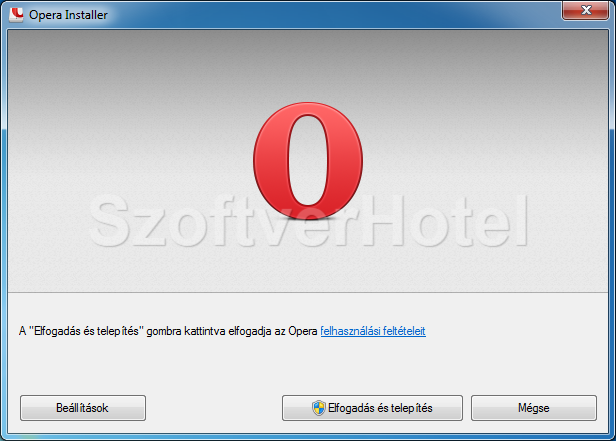
2. Beállítások.
Megválaszthatjuk a program nyelvét és a telepítés módját. Ez utóbbihoz az „i” információs gomb által megjelenített magyarázat nyújt segítséget. A telepítési mappát is megváltoztathatjuk a „Változtatás” gombbal. A kiegészítő feladatokat is jelöljük ki, hogy a Telepítő hol hozzon létre parancsikont a program indításához. Illetve hogy alapértelmezett böngészőként kívánjuk-e használni az Operát. Ha mindezzel megvagyunk, kattintsunk az „Elfogadás és telepítés” gombra.
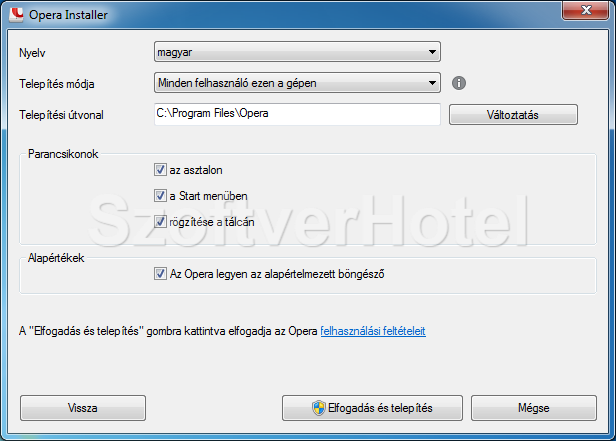
3. Telepítés a számítógépre
Az előzőekben megadott paraméterek szerint az Opera feltelepül a számítógépünkre. A böngésző a folyamat végeztével automatikusan elindul.
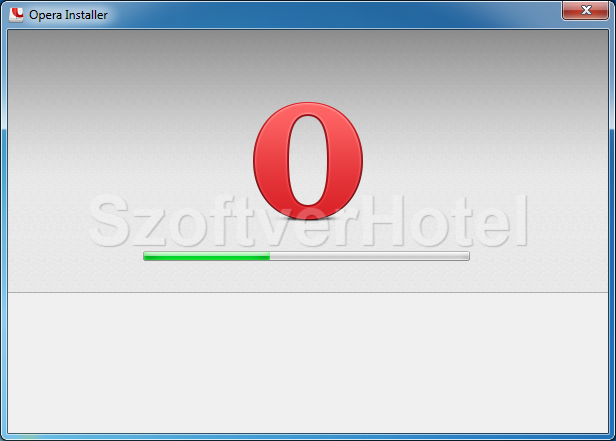
Gratulálunk! Az Opera program sikeresen települt számítógépünkre, megkezdhetjük a használatát. Esetenként a Windows igényli az operációs rendszer újraindítását, ebben az esetben a telepítés végeztével tegyük ezt meg. A programot a Start menüből futtathatjuk.










